4 cách đơn giản sửa lỗi Google Play Store khi không download hoặc update được - Di Động Thông Minh
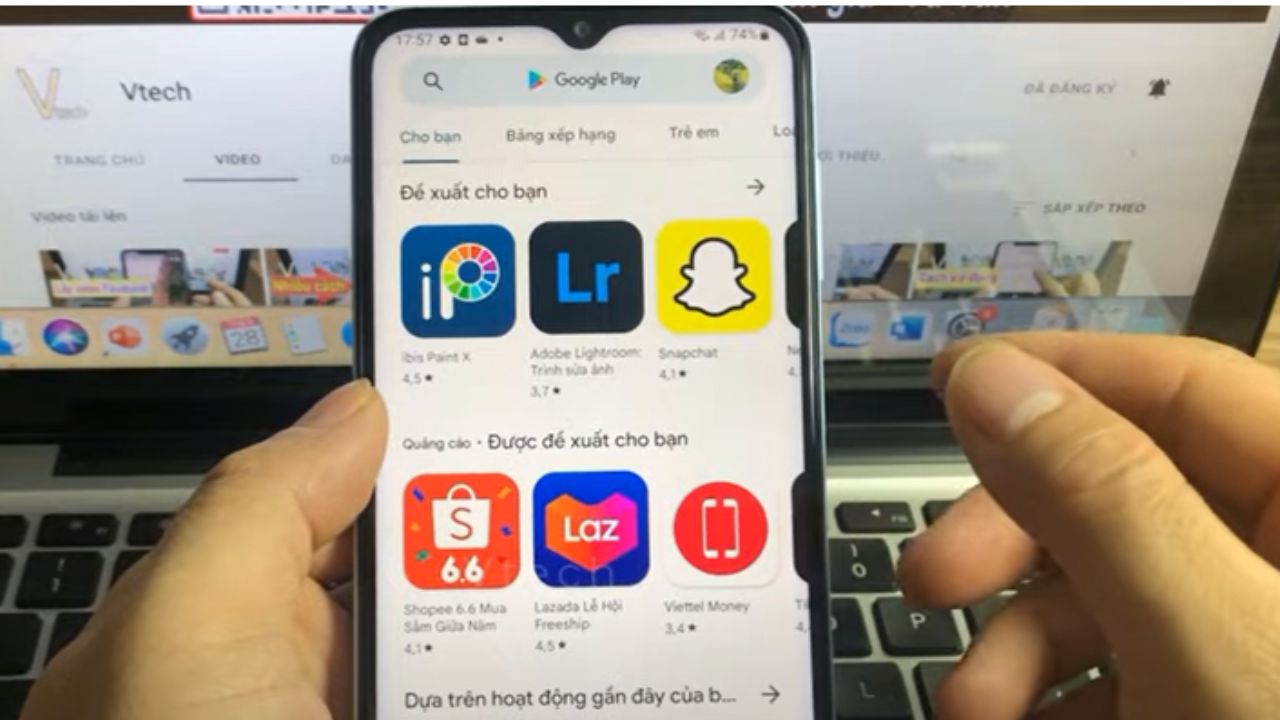
1. Dừng app, xóa cache và data của Play Store
Bản thân Google Play Store cũng là một ứng dụng, và nó phụ thuộc vào một số tiến tình chạy nên và dữ liệu lên bên dưới mà chúng ta không nhìn thấy được. Nếu dữ liệu hay tiến trình gặp lỗi thì rất có khả năng nó cũng sẽ khiến cho Play Store bất ổn theo. Chính vì thế, nếu không download hay update app được thì đầu tiên bạn hãy thử xóa cache và data của Play Store trước khi tiến hành các bước bên dưới vì biện pháp này đơn giản, ít tốn thời gian hơn.
Để xóa cache và data của Google Play:
- Vào Cài đặt > Ứng dụng > chuyển sang tab “Tất cả” nếu có
- Tìm ứng dụng tên “Cửa hàng Google Play”, chạm vào nó
- Bạn sẽ thấy nút “Buộc dừng”, nhấn vào để đóng app lại
- Sau đó, kéo xuống bên dưới một chút sẽ có nút “Xóa dữ liệu” và nút “Xóa bộ nhớ cache”, lần lượt nhấn vào hai nút này
- Lưu ý: nếu bạn dùng Android 6.0 trở lên thì phải nhấn vào dòng “Bộ nhớ” trước khi thấy được hai nút trên
- Khởi động lại điện thoại hoặc tablet của bạn để thay đổi có hiệu lực.
Xin chia sẻ thêm, là khi bạn xóa cache và data của Google Play thì bạn cũng nên reset luôn Google Services (Dịch vụ của Google) vì đây là hai dịch vụ chạy nền dùng chung với Play Store.
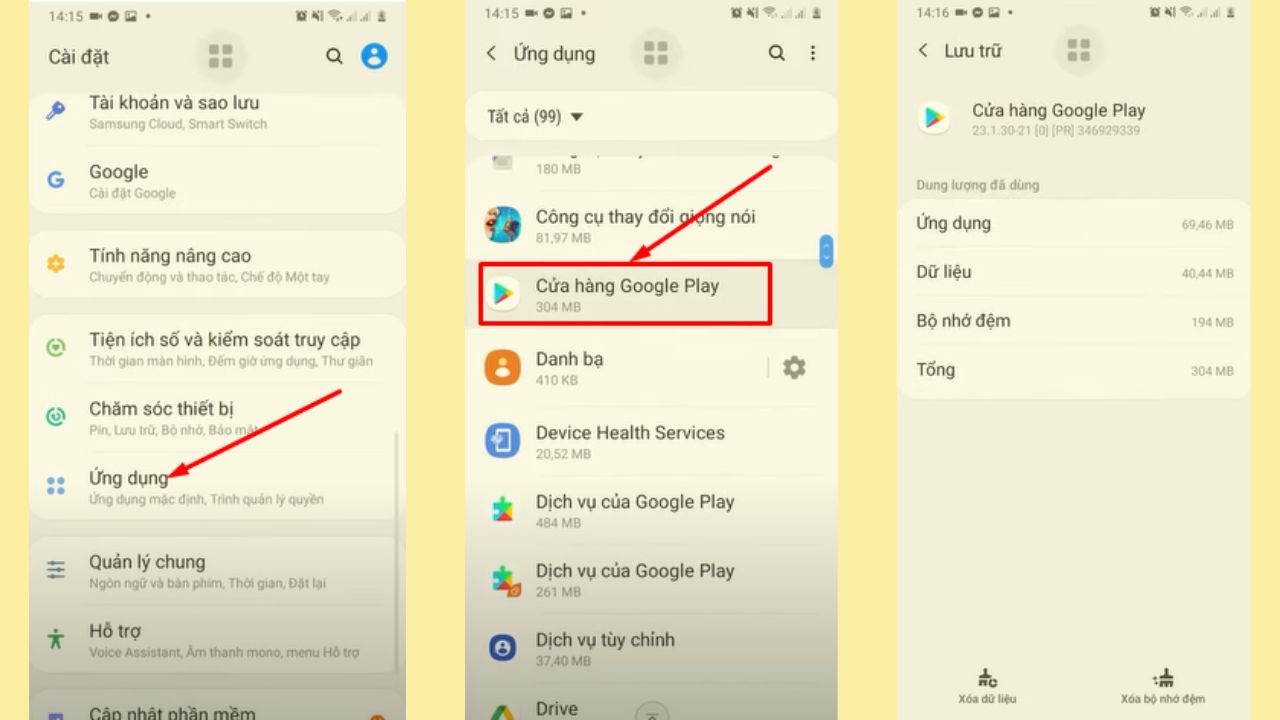
2. Chuyển từ 3G sang Wi-Fi để download app
Chiêu này dùng hoài luôn. Có rất nhiều lần Google Play sẽ không thể tải về ứng dụng hoặc update một app nào đó khi bạn đang xài mạng 3G, có vẻ như là vì tốc độ quá chậm nên Play cứ đứng hoài mà không nhích được % nào, thậm chí là dừng mãi ở chữ “Starting download”. Nếu bạn gặp trường hợp đó, hãy thử đi kiếm một mạng Wi-Fi nào đó, hủy download app mong muốn và tiến hành tải lại thì sẽ bình thường trở lại ngay.
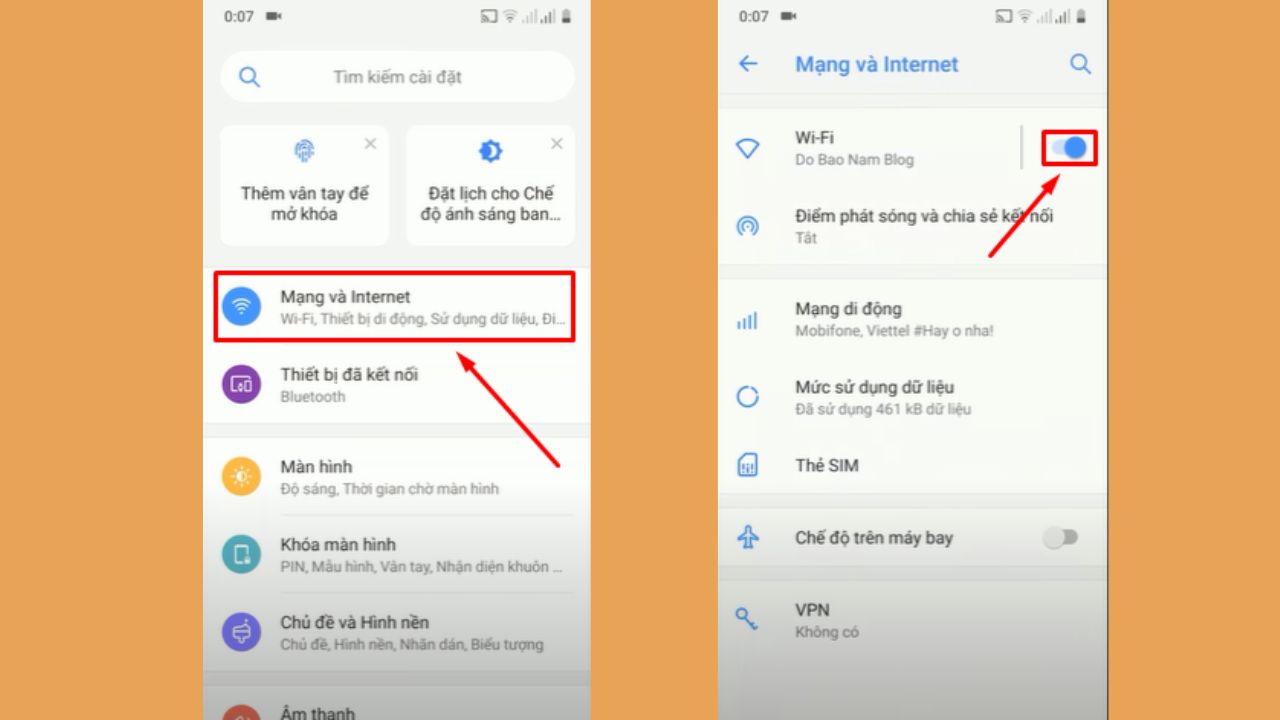
3. Gỡ update của Play Store và cài lại
Gỡ và cài lại các bản update cho Play Store cũng là một ý hay vì nó sẽ đưa phần mềm này trở về trạng thái ban đầu như lúc bạn mới mua máy về. Lưu ý rằng chúng ta chỉ gỡ update của Play Store mà thôi chứ không gỡ hẳn cả kho ứng dụng này ra khỏi thiết bị nên đừng quá lo lắng. Mục tiêu của chúng ta chỉ đơn giản là để buộc Store update trở lại lên bản mới nhất và loại bỏ những lỗi có thể phát sinh ở giai đoạn sử dụng trước đây mà thôi.
Cách gỡ update của Play Store:
- Vào Cài đặt > Ứng dụng > chuyển sang tab “Tất cả” nếu có
- Tìm ứng dụng tên “Cửa hàng Google Play”, chạm vào nó
- Ở đây sẽ có nút “Gỡ cài đặt cập nhật”, bấm vào
- Lưu ý: nếu bạn dùng Android 6.0 trở lên, nút này không nằm ở ngoài mà bị ẩn vào trong nút menu ở góc trên bên phải màn hình
Sau khi gỡ update ra xong thì bạn chạy Play Store lên, nó sẽ tự update chính mình lên lại phiên bản mới nhất hiện tại.
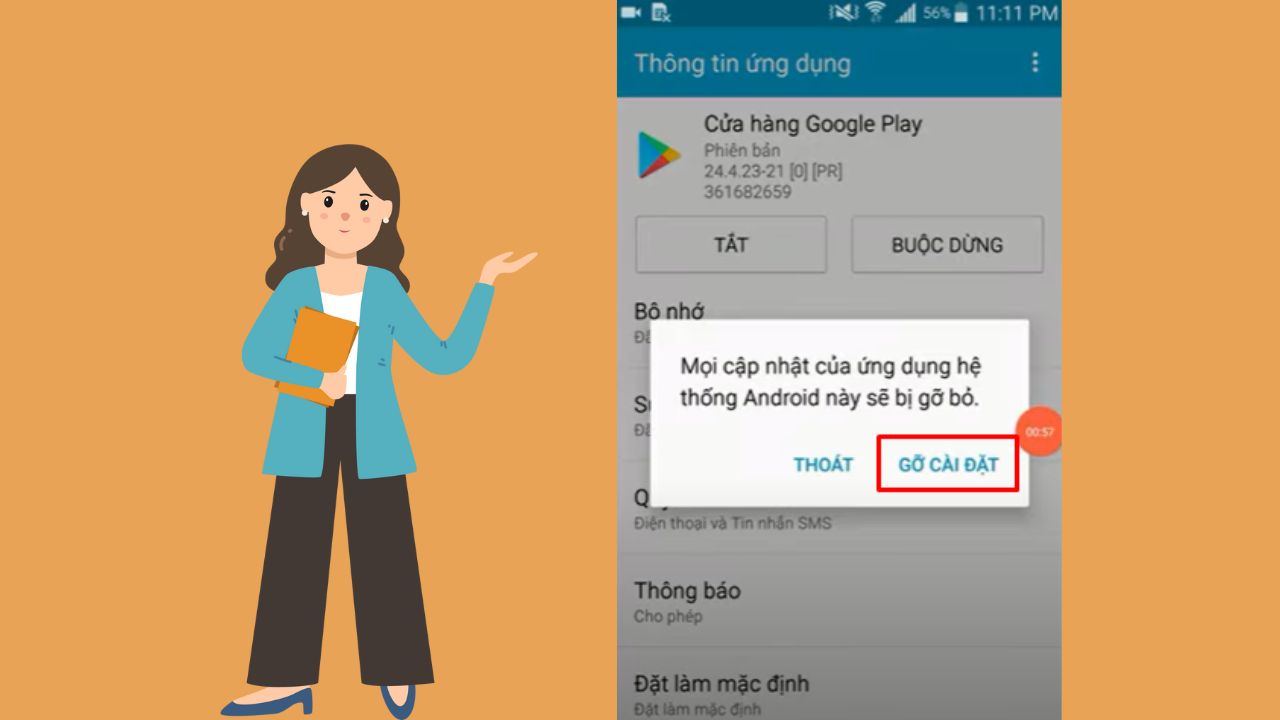
4. Thiết lập lại tài khoản Google
Mình để cách này xuống cuối cùng vì để thực hiện nó thì bạn phải reset máy lại sạch sẽ từ đầu trong trường hợp bạn chỉ xài 1 tài khoản Google Account duy nhất. Nó cũng tương đương với việc thực hiện factory reset máy vậy. Khi đó điện thoại hay tablet Android của bạn sẽ quay trở về trạng thái như lúc mới mua về vậy.
Cách thực hiện:
- Sao lưu toàn bộ dữ liệu trên thiết bị của bạn
- Vào Cài đặt > Tài khoản > Google
- Chọn tài khoản gặp vấn đề (trong trường hợp bạn xài nhiều Google Account, còn xài chỉ 1 cái thì rõ ràng là không có nhiều lựa chọn rồi)
- Cuộn xuống cuối cùng, tìm nút “Gỡ bỏ tài khoản” và nhấn vào đó. Nếu không có, hãy tìm thử trong nút menu nằm ở góc trên bên phải màn hình.
- Nếu được yêu cầu reset lại máy, bạn hãy chấp nhận và đợi cho máy hoàn thành công việc của mình.
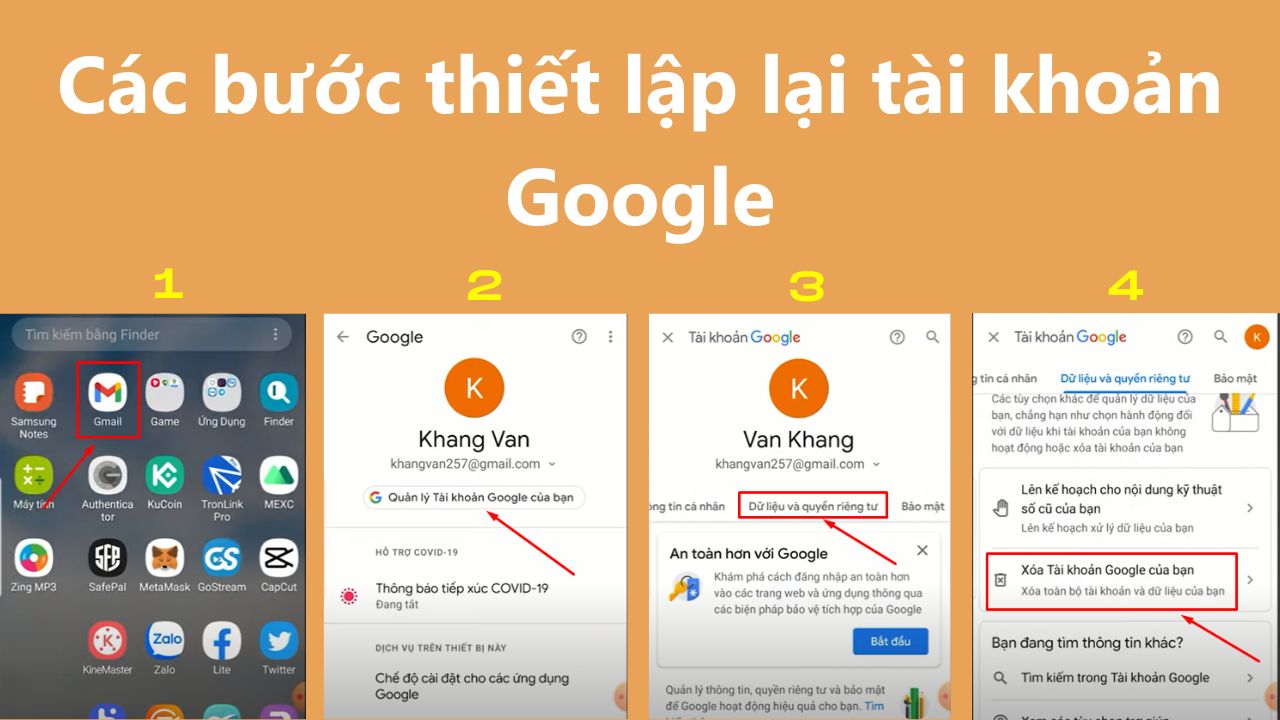
Tổng hợp một số mã lỗi khác và cách khắc phục
- Error 498: Trong trường hợp này bộ nhớ cache của điện thoại bạn bị đầy, thử xóa cache bằng custom recovery. Với hầu hết anh em thì lỗi này ít khi diễn ra, chủ yếu khi xài ROM cook thì dễ bị hơn.
- Error 919: Bộ nhớ trong của máy bị đầy và không thể cài thêm. Chỉ cần dọn lại bộ nhớ, giải phóng hình ảnh, video cũ hoặc gỡ các app không xài ra là sẽ có chỗ.
- Error 403: Gặp vấn đề với tài khoản Google, bạn cần chọn lại tài khoản chính xác và tài khoản đó phải được kích hoạt Play Store (nếu xài account công ty).
- Error 927: Ứng dụng Play Store đang được cập nhật nên nó chưa thể cài các app khác. Chờ một lát cho Play Store update xong thì mọi thứ sẽ về lại bình thường.
- Error 101: Có quá nhiều app đã được cài đặt, thử gỡ bỏ bớt một ít xem sao
- Error 919: APN của nhà mạng không đúng nên không thể vào 4G, 3G được. Cấu hình lại APN trong phần cài đặt mạng cho chính xác là được.
Bonus: Vì sao root hay ROM cook có thể phát sinh lỗi với Play Store?
Root và cài ROM cook thường liên quan đến việc chỉnh sửa các tập tin, thư mục hệ thống, và một số thay đổi không hợp lý có thể khiến Play Store ngừng hoạt động là chuyện đương nhiên. Đã không ít lần mình gặp tình trạng ROM Cook bị lỗi Play Store và cách đơn giản nhất là chuyển sang dùng một ROM khác, hoặc tham khảo thêm trong topic về ROM đó xem người ta có đưa ra cách khắc phục nào khả thi hay không. Tất nhiên, mình không nói anh em là không nên xài ROM Cook, chỉ là việc dùng ROM Cook có thể gia tăng xác suất gặp lỗi nếu người mod ROM không cao tay hoặc phạm sai lầm nào đó.
Chủ đề hot
Tin xem nhiều
- 1Mộc Mobile – Didongthongminh 15 Trần Đại Nghĩa: Ghé Qua Liền Tay, Nhận Ngay Phụ Kiện Miễn Phí!
- 2Mua Máy Tính Bảng iPad Nguyên Bản Giá Tốt Cho Học Sinh, Sinh Viên: Mộc Mobile - Didongthongminh 15 Trần Đại Nghĩa
- 3iPhone 12 Pro Max năm 2025: Có còn đáng mua? Đánh giá chi tiết
- 4Rước Lộc Vàng, Đón Tết An Khang khi mua iPhone Cũ tại Di Động Thông Minh
- 5Hé lộ thông tin Realme Neo 7 cấu hình ngon và pin trâu nhất tầm giá
 iPad Cũ
iPad Cũ






Bình luận (0)
Viết bình luận của bạn
Địa chỉ email của bạn sẽ được bảo mật. Các trường bắt buộc được đánh dấu *